„Windows 10“ susiduriate su sistemos paslaugos išimties klaida? Skaitykite toliau, kad sužinotumėte apie geriausius šios BSOD problemos sprendimo būdus.
„Bluescreen of death“ (BSOD) avarija gali būti labai varginanti „Windows“ vartotojui, o sistemos paslaugų išimtis BSOD nesiskiria. Bet ką reiškia BSOD sistemos paslaugos išimties klaida ir kaip išspręsti šią problemą sistemoje „Windows 10“?
Panagrinėkime, kas yra sistemos paslaugos išimties sustabdymo kodas ir kaip ištaisyti šį BSOD.
Kas yra sistemos tarnybos išimties BSOD klaida?
SYSTEM_SERVICE_EXCEPTION klaida yra viena iš dažniausiai pasitaikančių mėlynojo mirties ekrano klaidų sistemoje Windows. Tai gali būti labai erzinanti ir nerimą kelianti problema vartotojus, nes ji neleidžia jiems paleisti kompiuterio.
Jei naudojate „Windows 10“, galite gauti mėlyno ekrano įspėjimo pranešimą su sustabdymo kodu: sistemos paslaugos išimtis, kaip parodyta toliau:
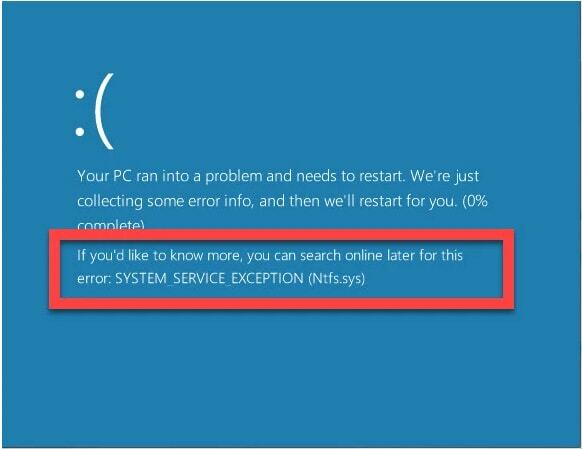
Rasti tikrąjį šios BSOD klaidos kaltininką paprastai yra sudėtinga dėl to, kad ji turi daugybę galimų priežasčių. Panagrinėkime keletą svarbių klaidos pranešimo system_service_exception priežastis.
Taip pat skaitykite: Išspręskite juodo ekrano problemas sistemoje „Windows 10“.
Kas sukelia klaidų sistemos paslaugų išimtį sistemoje „Windows 10“?
Sistemos tarnybos išimties BSOD klaida sistemoje „Windows 10“ galite susidurti daugiausia dėl šių priežasčių:
- Pasenusios arba sugedusios įrenginių tvarkyklės
- „Windows“ sistemos failų pažeidimai
- Sugadintas kietasis diskas
- Bloga kompiuterio atmintis (RAM)
- Pasenusi Windows operacinės sistemos versija
- Kitos sistemos problemos
Dabar, kai žinote šios klaidos priežastis, ją išspręsti nebūtų sunku. Kitame skyriuje pasidalinome kai kuriais išbandytais sprendimais, kurie padės išspręsti sistemos_serviso_išimties klaidą sistemoje Windows 10.
Kaip ištaisyti sistemos paslaugų išimties BSOD klaidą sistemoje „Windows 10“.
Išbandykite šiuos sprendimus po vieną, kol rasite tą, kuris padės išspręsti sistemos tarnybos išimties „Windows 10“ klaidą.
1 sprendimas: atnaujinkite įrenginio tvarkykles
Pasenusios, sugedusios arba nesuderinamos tvarkyklės yra dažna BSOD SYSTEM_SERVICE_EXCEPTION klaidos priežastis. Norėdami tai išspręsti, galite rasti problemines tvarkykles ir jas atnaujinti. „Windows 10“ tvarkykles galite atnaujinti rankiniu ir automatiniu būdu. Kadangi rankinio atnaujinimo procesas užima daug laiko ir dažnai kyla klaidų, rekomenduojame vartotojams pasirinkti automatinį sprendimą, kad įdiegtų naujausias tvarkyklės versijas.
Dabartinėje rinkoje „Bit Driver Updater“ yra viena geriausių programinės įrangos, kurią galima naudoti automatiškai atnaujinti įrenginių tvarkykles. Be tvarkyklių atnaujinimo vienu spustelėjimu, įdomiausias šios programinės įrangos dalykas yra tai, kad ji gali pagreitinti bendrą kompiuterio našumą iki 50%. Štai kaip juo naudotis:
- Paleiskite Bit tvarkyklės naujintuvas atsisiuntę ir įdiegę savo kompiuteryje.

- Palaukite, kol bus baigtas automatinis tvarkyklės nuskaitymo procesas. Jei norite pradėti rankinį nuskaitymą, galite tai padaryti spustelėdami „Nuskaitymo tvarkyklės“
- Gavę nuskaitymo rezultatus, pasirinkite "Atnaujinti viską" galimybė vienu metu atnaujinti visas pasenusias, trūkstamas ir sugedusias tvarkykles. Taip pat galite juos atnaujinti po vieną spustelėdami "Atnaujinti dabar"

Taip pat skaitykite: Geriausi būdai, kaip ištaisyti „Blogos sistemos konfigūracijos informacijos“ klaidą sistemoje „Windows 10“.
2 sprendimas: paleiskite sistemos failų tikrinimo įrankį (SFC.exe)
Gana dažnai sistemos paslaugos išimties mėlynojo ekrano klaida gali atsirasti dėl klaidingų arba sugadintų sistemos failų. Tokiu atveju galite pabandyti naudoti sistemos failų tikrinimo priemonę, kad nuskaitytumėte ir ištaisytumėte Windows sistemos failų pažeidimus. Štai žingsniai, kuriuos turite atlikti norėdami jį naudoti.
- Pirmiausia turite paleisti komandų eilutės programą kaip administratorius. Norėdami tai padaryti, galite įvesti cmd užduočių juostos paieškos laukelyje dešiniuoju pelės mygtuku spustelėkite geriausios atitikties rezultatą ir Paleisti kaip administratorius parinktį iš išskleidžiamojo meniu.

- Nukopijuokite ir įklijuokite šią eilutę komandų eilutės lange ir paspauskite Įeikite klaviatūroje.
sfc /scannow
- Palaukite, kol skenavimas procesą užbaigti. (Tai gali užtrukti iki 5-10 minučių).
- Išeiti Komandinė eilutė kai SFC nuskaitymo patvirtinimas pasiekia 100%.

Dabar iš naujo paleiskite kompiuterį ir patikrinkite, ar tai padėjo ištaisyti sistemos tarnybos išimties BSOD klaidą sistemoje „Windows 10“. Jei ne, išbandykite kitą sprendimą.
Taip pat skaitykite: Kaip ištaisyti DNS_PROBE_FNISHED_BAD_CONFIG klaidą sistemoje „Windows 10“
3 sprendimas: paleiskite CHKDSK komandą
Jei sistemoje yra standžiojo disko klaidų, sistemoje „Windows 10“ gali atsirasti BSOD klaidų sistemos paslaugos išimtis. Esant tokiai situacijai, galite pabandyti naudoti „Check Disk“ paslaugų programą (taip pat žinomą kaip CHKDSK), kad patikrintumėte, ar standžiajame diske nėra klaidų, ir jas pataisytumėte. Norėdami jį naudoti, atlikite toliau nurodytus veiksmus.
- Pirmiausia turite paleisti Komandinės eilutės programa kaip administratorius (kaip paaiškinta 2 sprendime).
- Tada lange įveskite šią komandą ir paspauskite Įeikite klaviatūroje.
chkdsk /f /r
- Paspauskite Y paspauskite klaviatūros klavišą, kad patvirtintumėte, jog kitą kartą norite atlikti disko patikrinimą perkrauti tavo kompiuteris.

- Dabar iš naujo paleiskite kompiuterį ir palaukite, kol baigsis nuskaitymas. Procesas paprastai trunka 10-15 minučių.
- Baigę procesą patikrinkite, ar išspręsta sistemos paslaugos išimties BSOD problema.
4 sprendimas: paleiskite „Windows“ atminties diagnostikos įrankį
Kartais to priežastis gali būti sugedusi RAM SYSTEM_SERVICE_EXCEPTION BSOD klaida, su kuria susiduriate. Norėdami patikrinti, ar tai yra problema, galite pabandyti patikrinti RAM naudodami „Windows“ atminties diagnostikos (Mdsched.exe) įrankį. Norėdami jį naudoti, vadovaukitės toliau pateiktomis instrukcijomis.
- Pirmiausia kompiuteryje turite atidaryti „Windows“ atminties diagnostikos įrankį. Norėdami tai padaryti, galite įvesti „Windows atminties diagnostika“ paieškos laukelyje ir pasirinkite tą patį arba galite įvesti „mdsched.exe“į Vykdyti („Win + R“ klavišas) komandų laukelį ir paspauskite Enter.


- Kai pasirodys „Windows“ atminties diagnostikos ekranas, pasirinkite Paleiskite iš naujo dabar ir patikrinkite, ar nėra problemų
- Kompiuteris dabar bus perkraukite ir paleiskite atminties patikrinimas (žr. paveikslėlį žemiau).
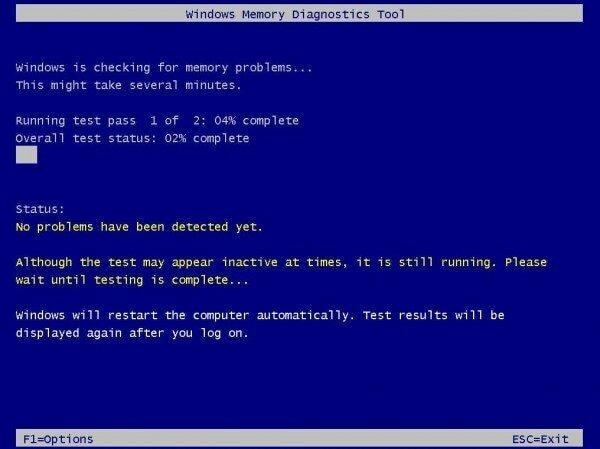
- Palaukite, kol baigsis atminties testas. Baigę galite prisijungti prie savo kompiuterio ir peržiūrėti testo rezultatus.
Taip pat skaitykite: Kaip išspręsti raudono ekrano problemą „Windows 10“ [išspręsta]
5 sprendimas: atnaujinkite „Windows“ OS
Paleidus nepataisytą arba pasenusią „Windows“ operacinės sistemos versiją, gali atsirasti daugybė netikėtų klaidų. Taigi, jei jūsų „Windows 10“ sistema nėra atnaujinta, galite pabandyti įdiegti galimus naujinimus ir patikrinti, ar tai padeda ištaisyti „System Service Exception BSOD“ klaidą.
Norėdami patikrinti, ar yra „Windows“ naujinimų, atlikite toliau nurodytus veiksmus.
- Atidarykite meniu Pradėti ir spustelėkite krumpliaračio piktogramą, kad paleistumėte „Windows“ nustatymų programa.

- Kai pasirodys „Windows“ nustatymų ekranas, pasirinkite „Atnaujinimas ir sauga“

- Eikite į „Windows“ naujinimo skyrių ir spustelėkite "Tikrinti, ar yra atnaujinimų"

- Jei yra naujinimas, spustelėkite „Atsisiųsti ir įdiegti“ mygtuką ir iš naujo paleiskite kompiuterį.
Jei atnaujinę sistemą vis dar susiduriate su BSOD sistemos paslaugos išimties klaida, pereikite prie kito sprendimo.
Taip pat skaitykite: Kaip ištaisyti klaidą „Netvarkoma sistemos gijos išimtis“ sistemoje „Windows 10“.
6 sprendimas: pašalinkite trečiųjų šalių antivirusines programas
Yra įvairių vartotojų ataskaitų, kuriose teigiama, kad sistemos paslaugų išimties BSOD klaida atsiranda „Windows 10“ dėl įdiegtos trečiosios šalies. antivirusines programas. Taigi, jei naudojate kitą antivirusinę programinę įrangą nei „Microsoft Defender“ (anksčiau vadinta „Windows“. Defender) savo kompiuteryje, pabandykite laikinai jį pašalinti ir pažiūrėkite, ar tai padeda ištaisyti „system_service_exception stop“ Klaidos kodas.
BSOD klaidos sistemos tarnybos išimtis „Windows 10“: išspręsta
Tikimės, kad perskaitę šį įrašą sužinojote, kaip ištaisyti sistemos tarnybos išimties BSOD klaidą sistemoje „Windows 10“. Galite išbandyti sprendimus po vieną ta pačia tvarka, kokia jie buvo paaiškinti aukščiau, kad atsikratytumėte erzinančio mėlynojo ekrano klaidos įspėjimo pranešimo.
Jei žinote kokį nors kitą veiksmingą metodą, kaip ištaisyti system_service_exception klaidą, paaiškinkite mums apie tai, palikdami komentarą žemiau. Taip pat galite naudoti komentarų skiltį, norėdami užduoti savo klausimus arba pateikti papildomų pasiūlymų.